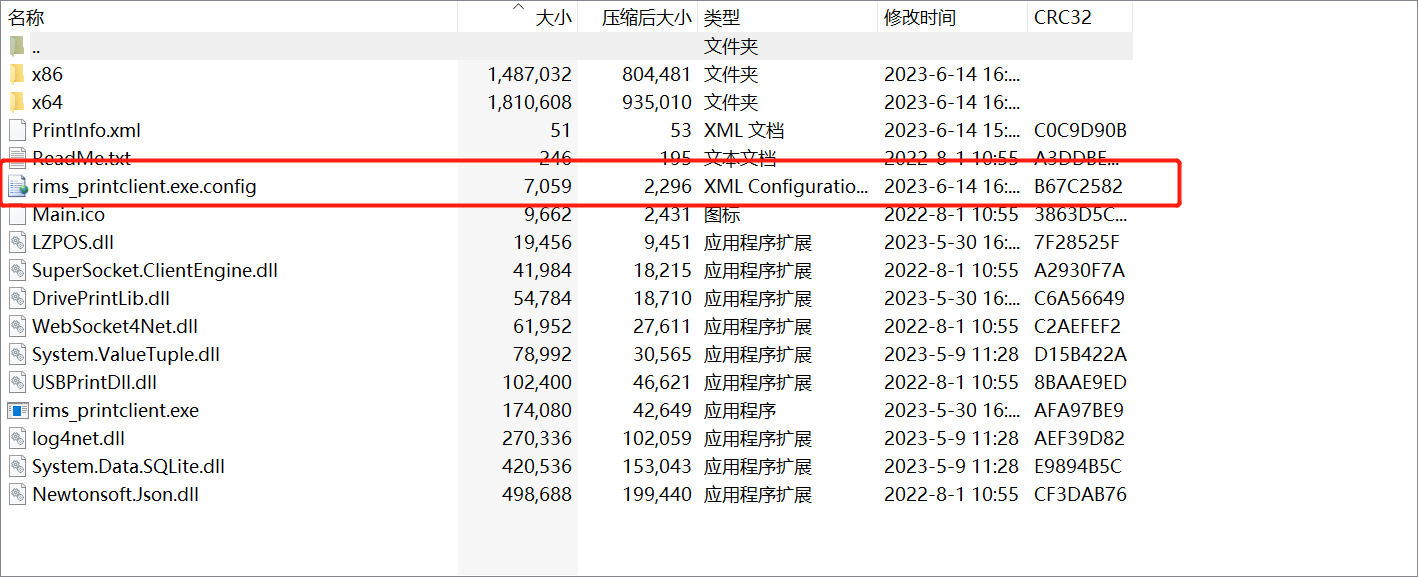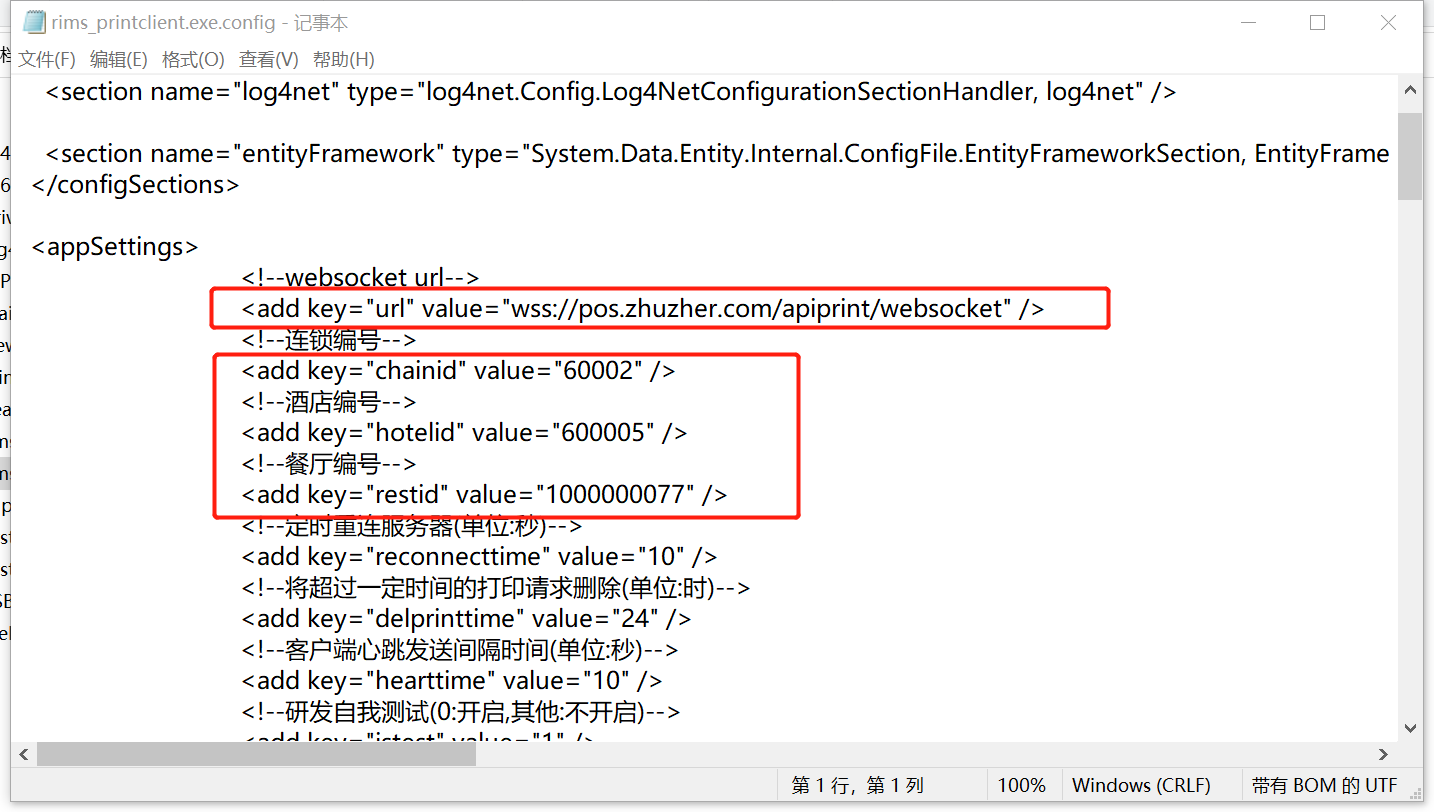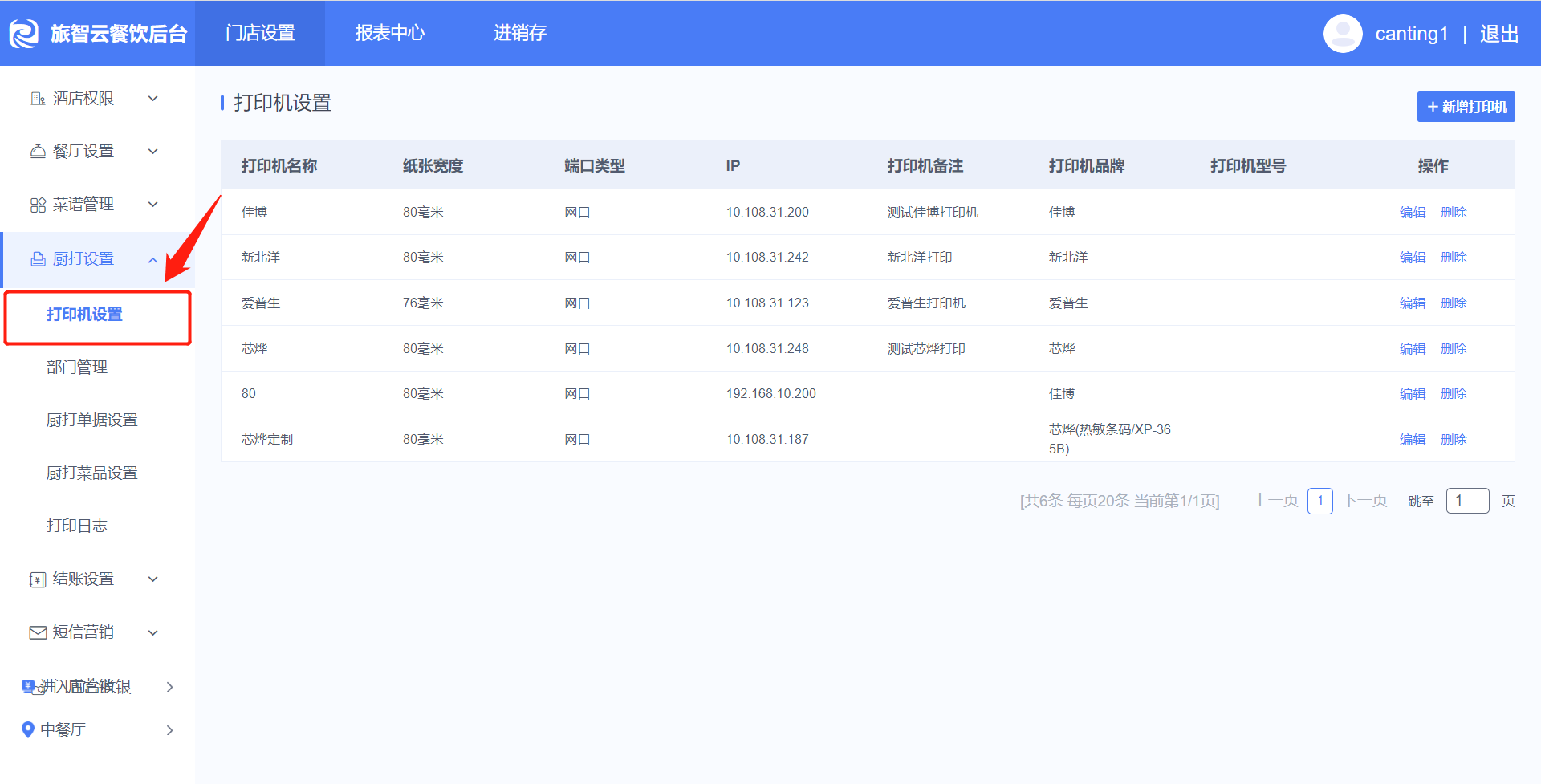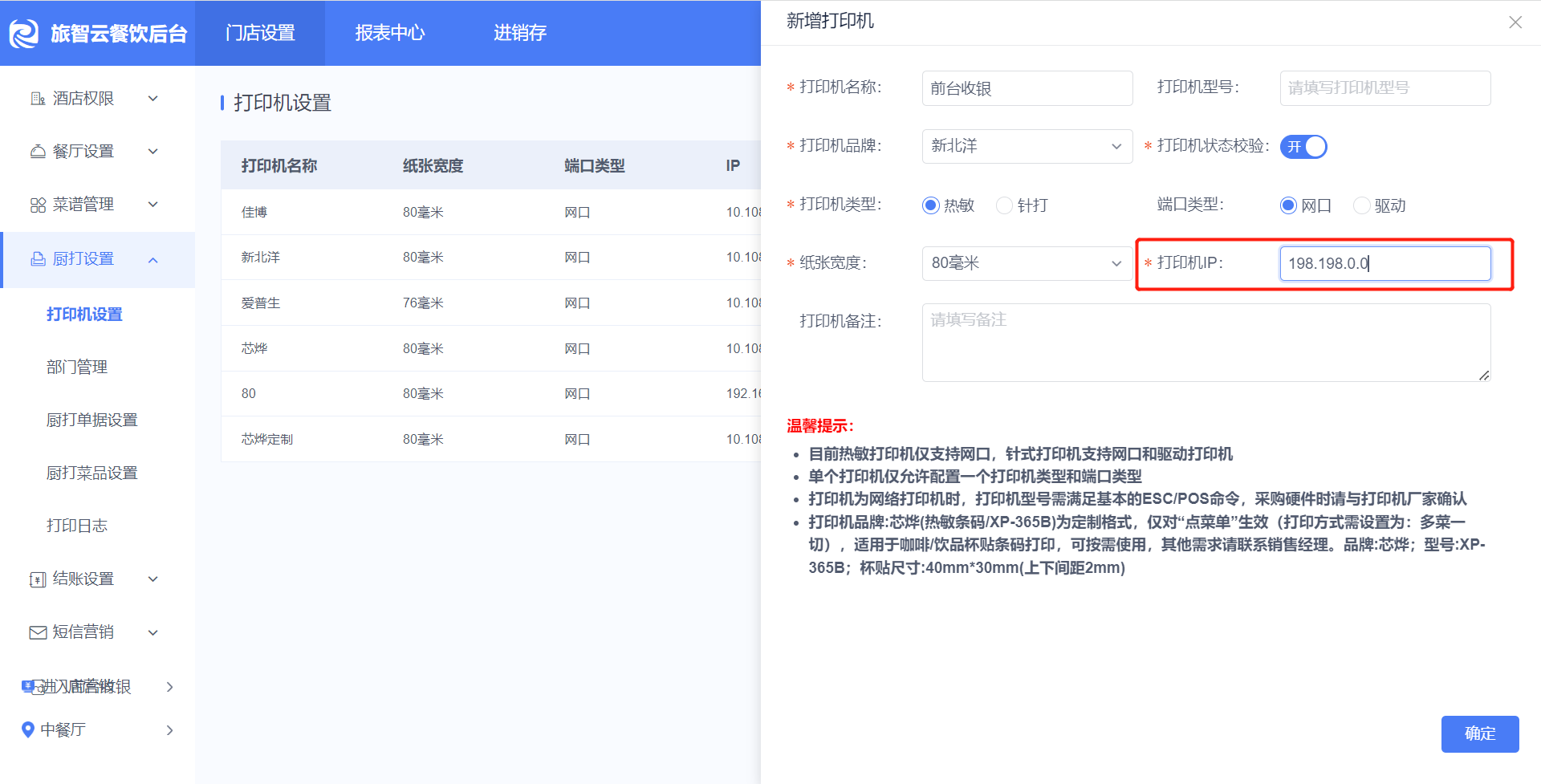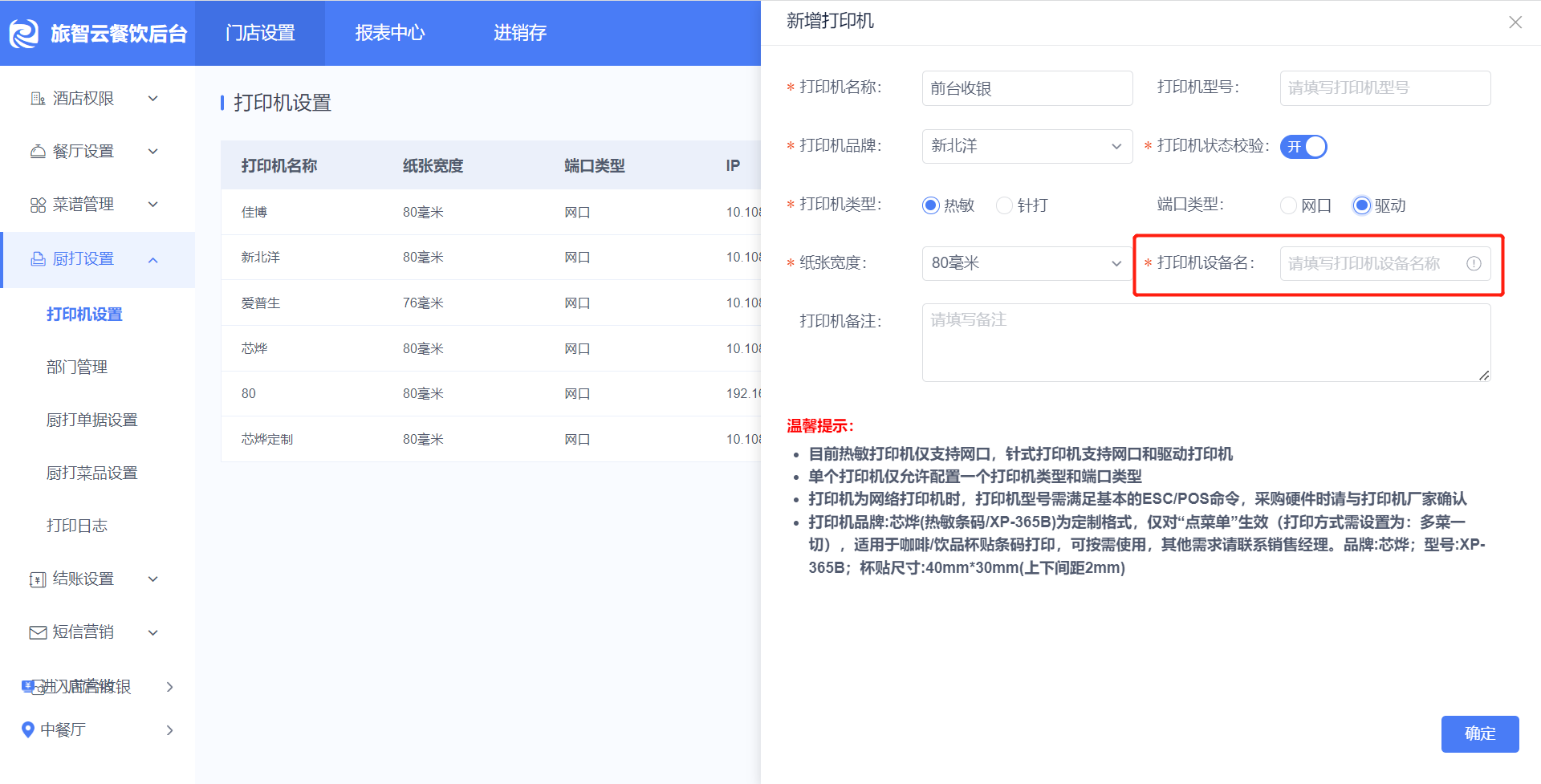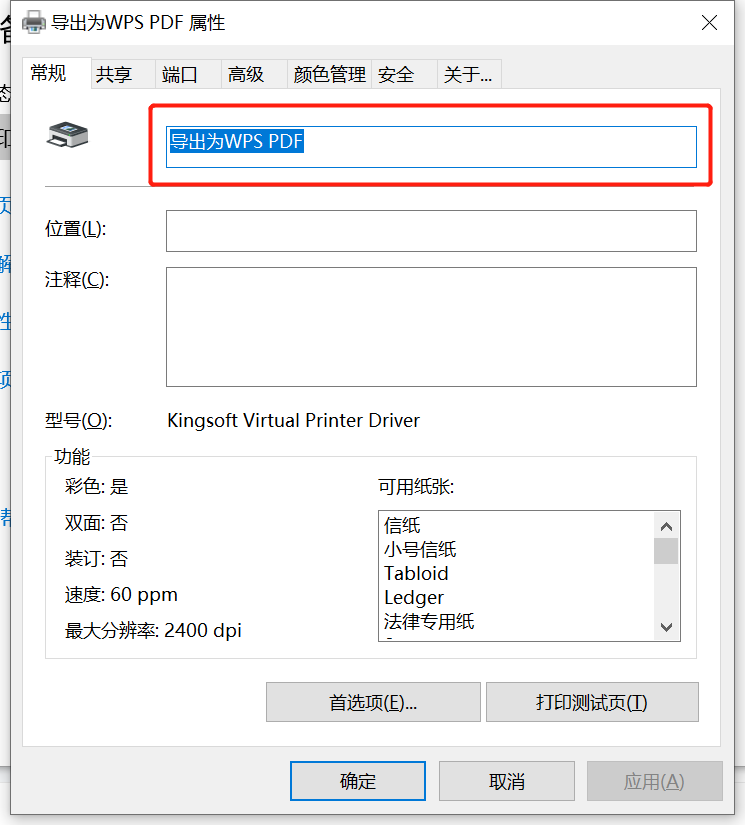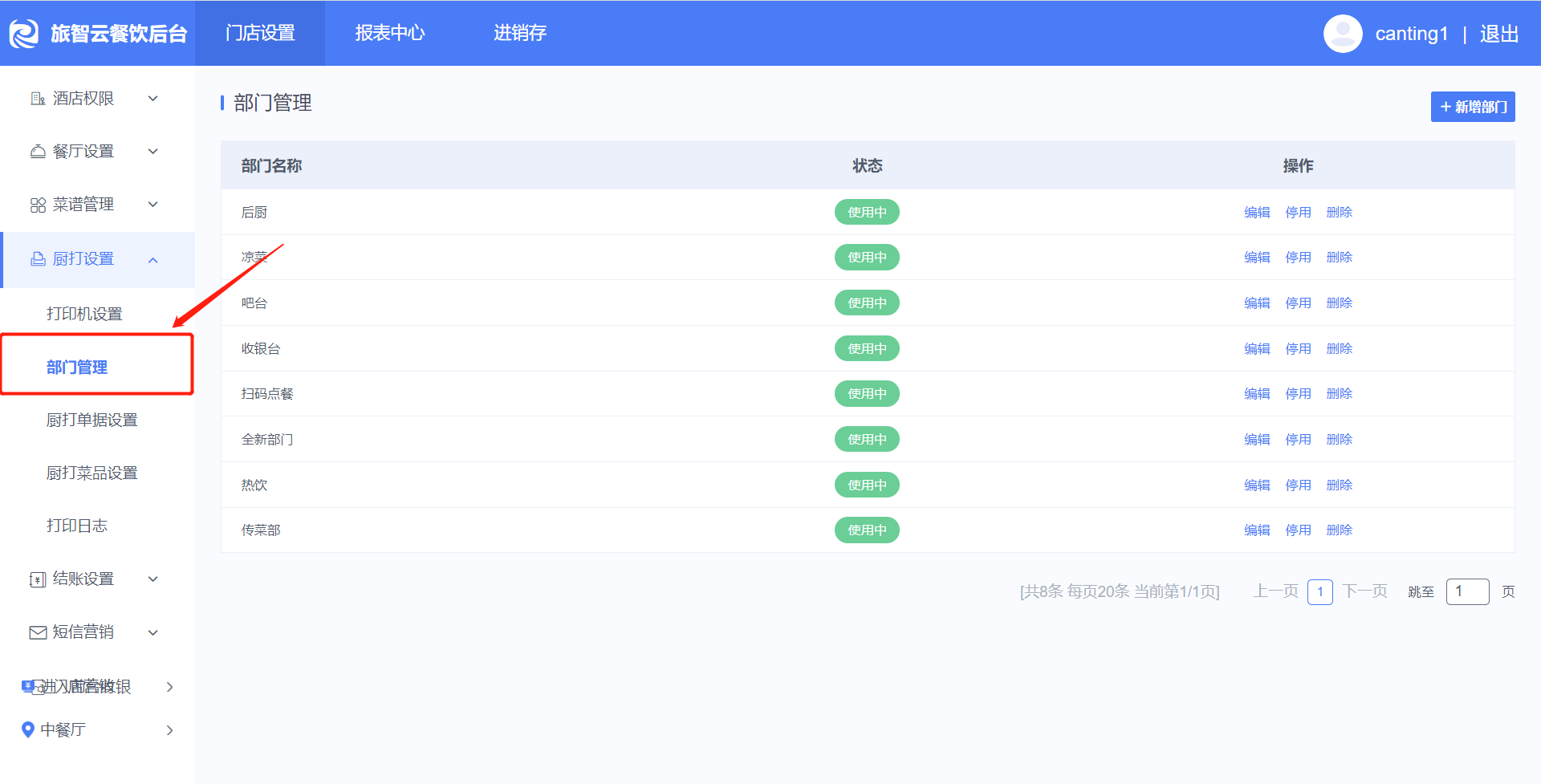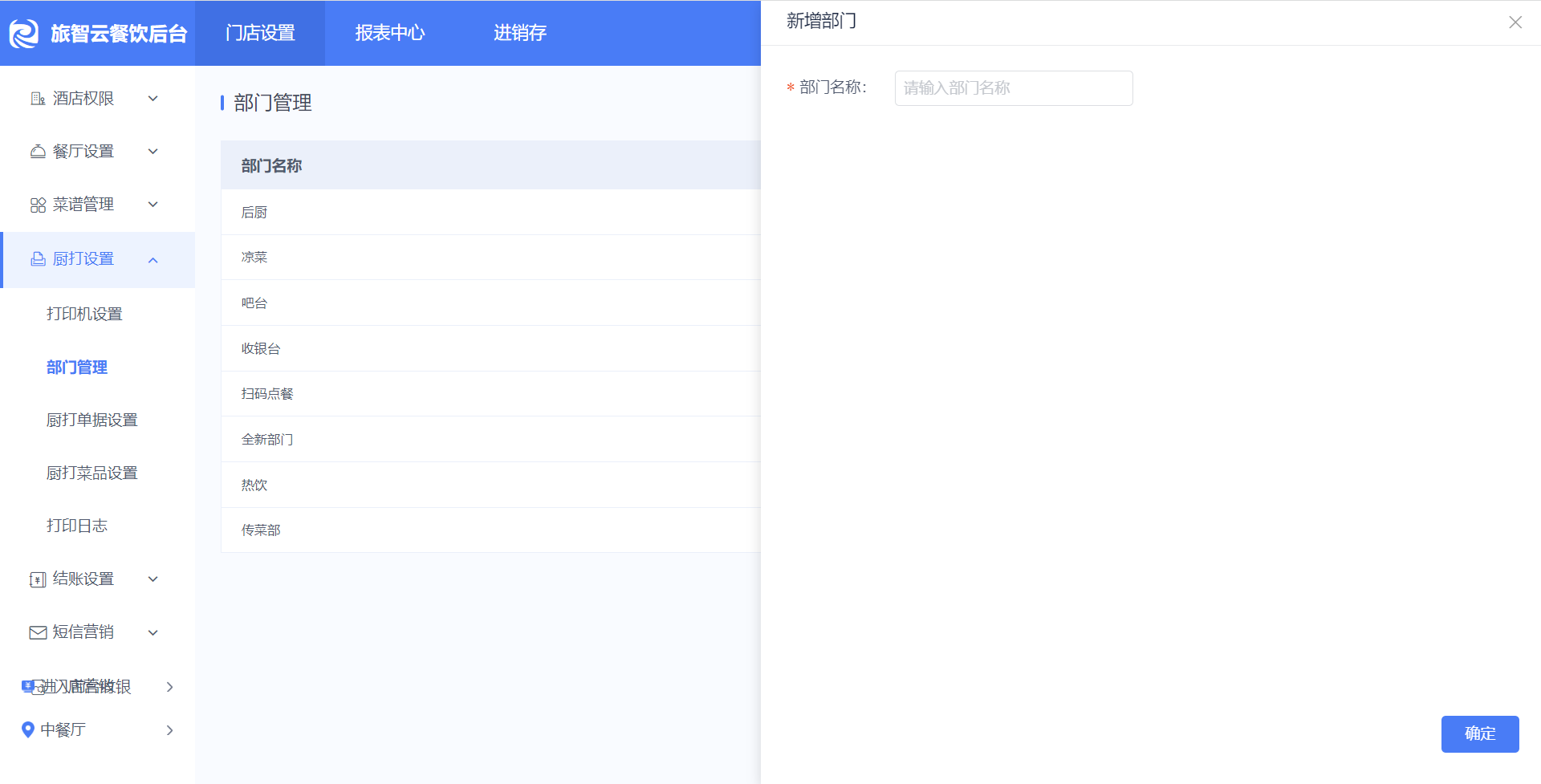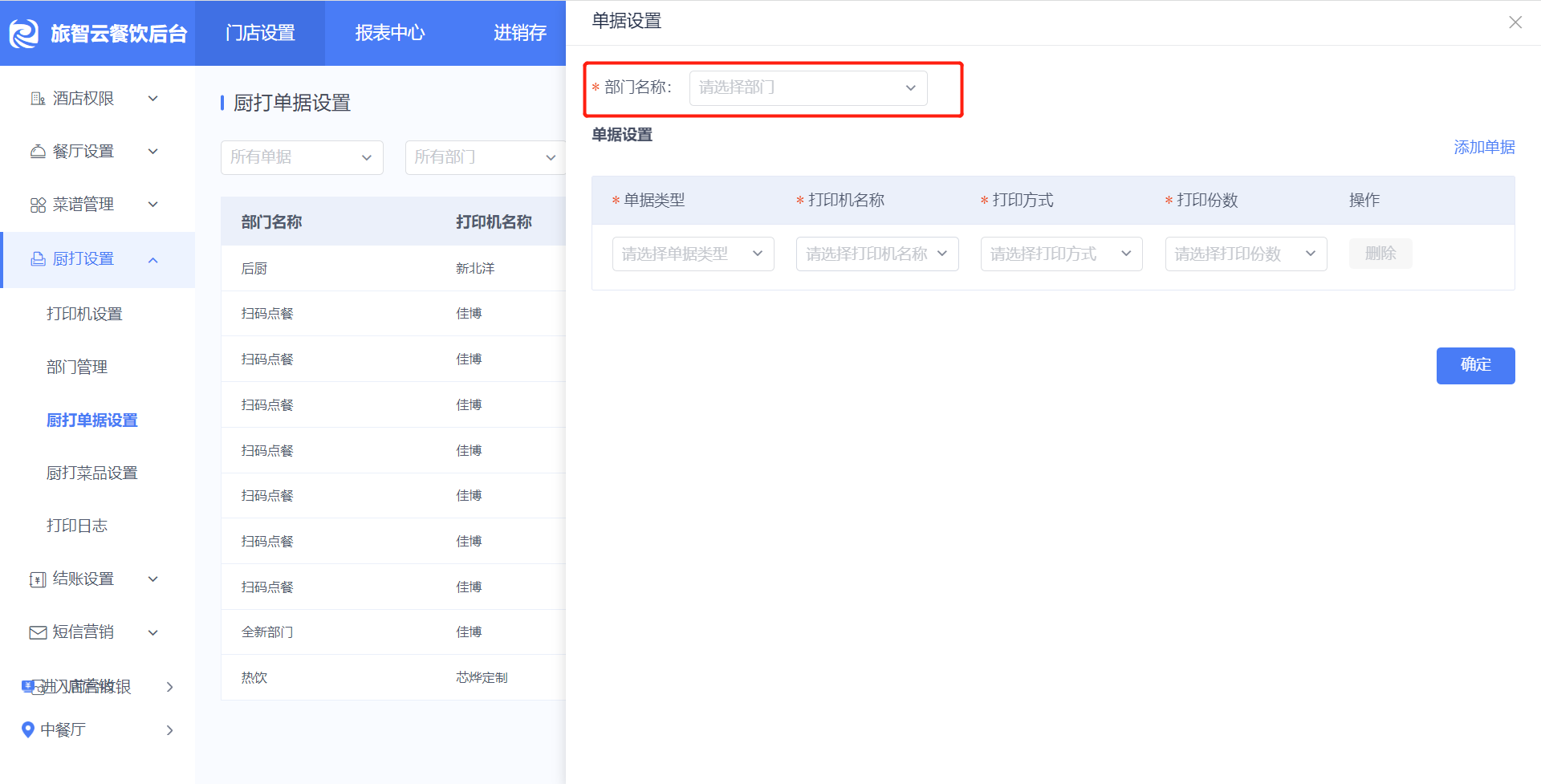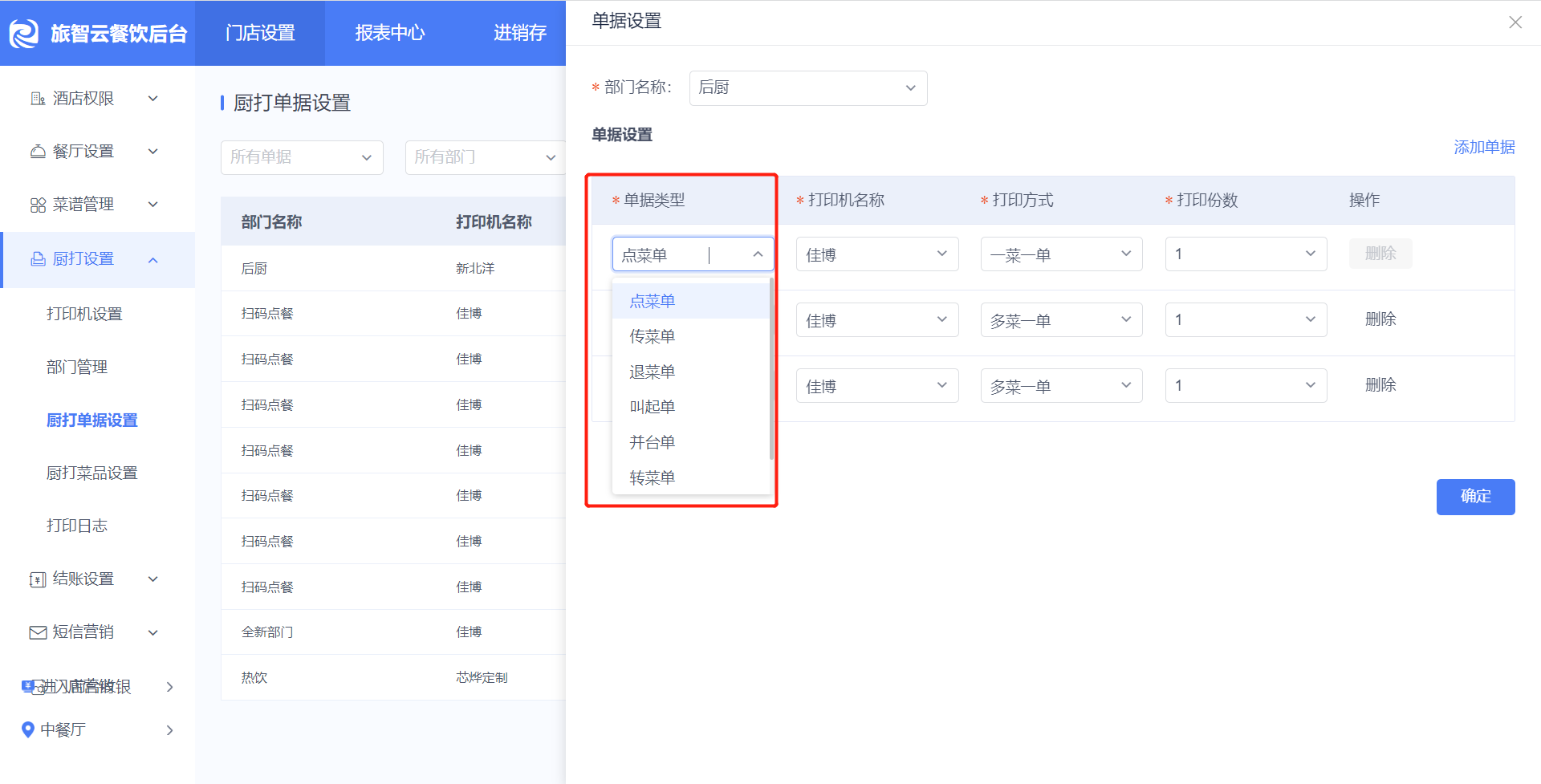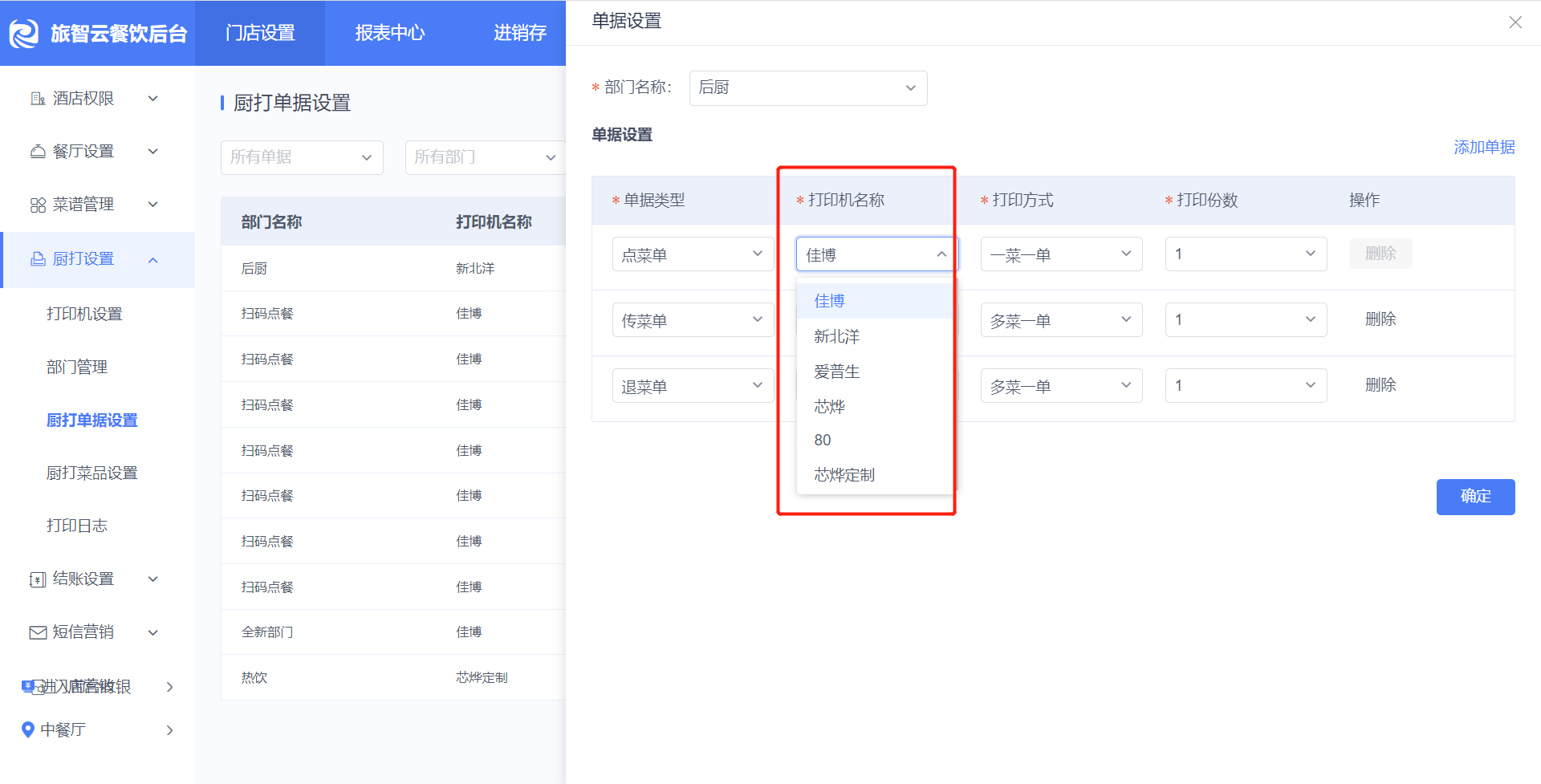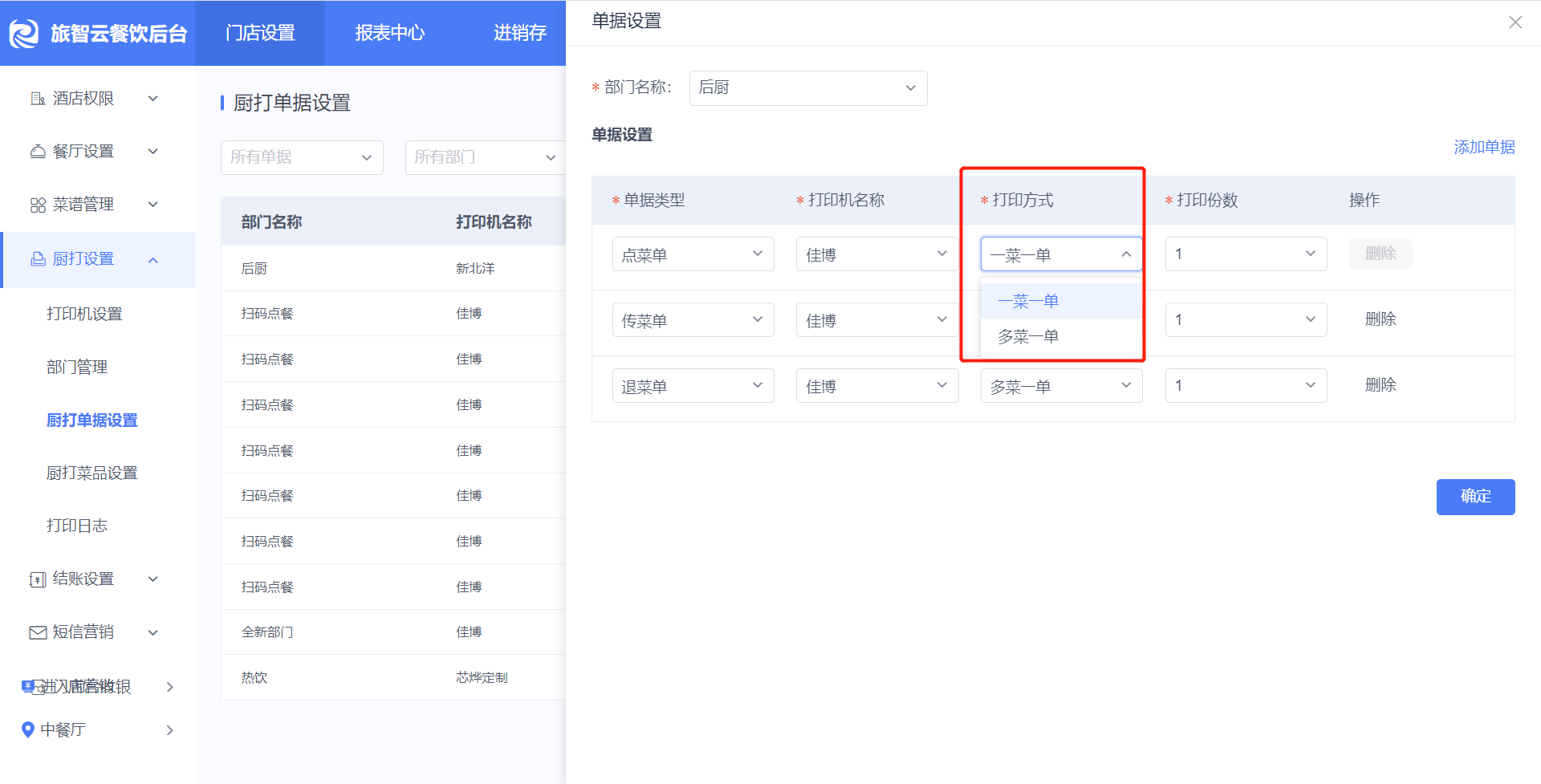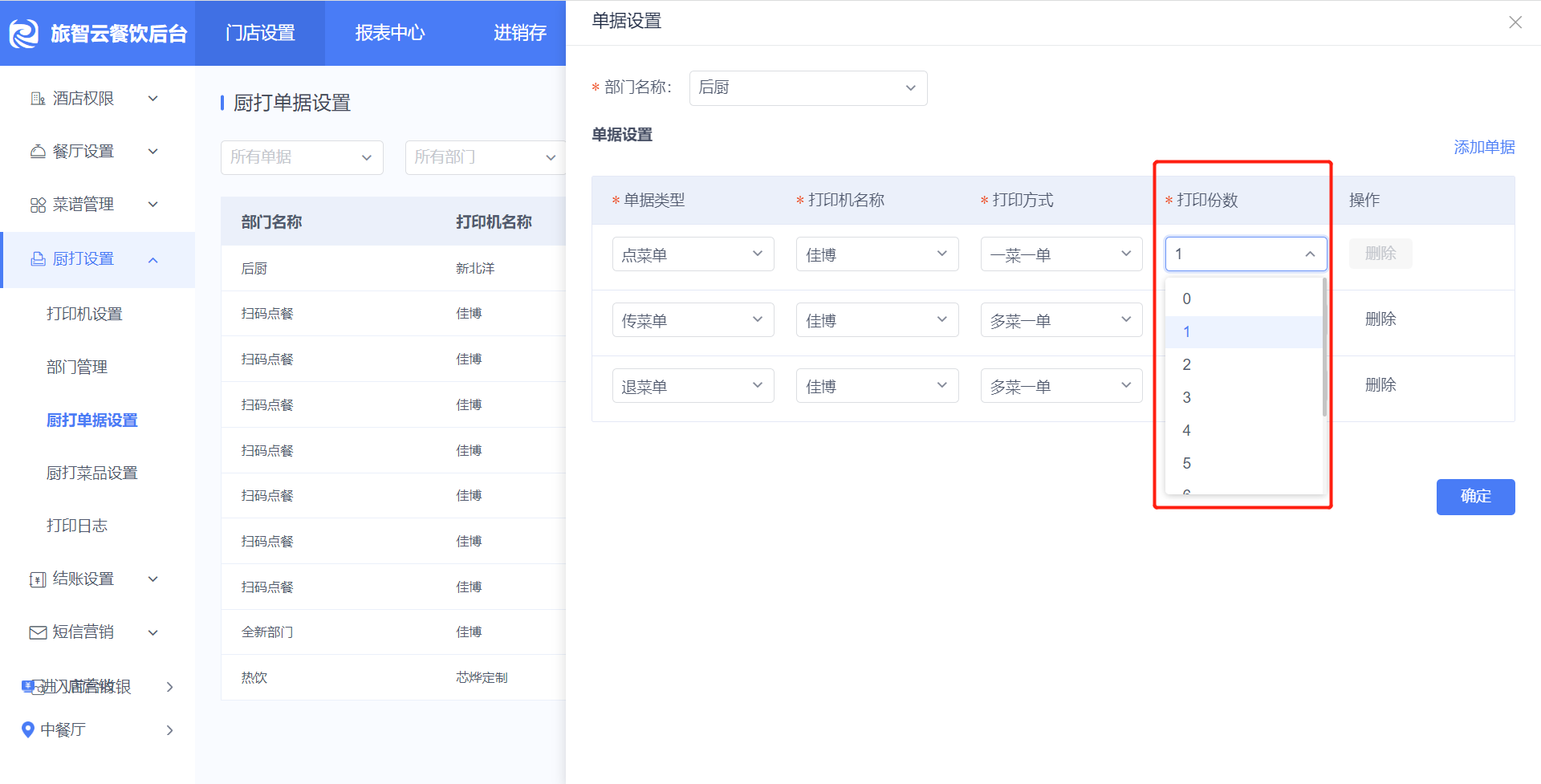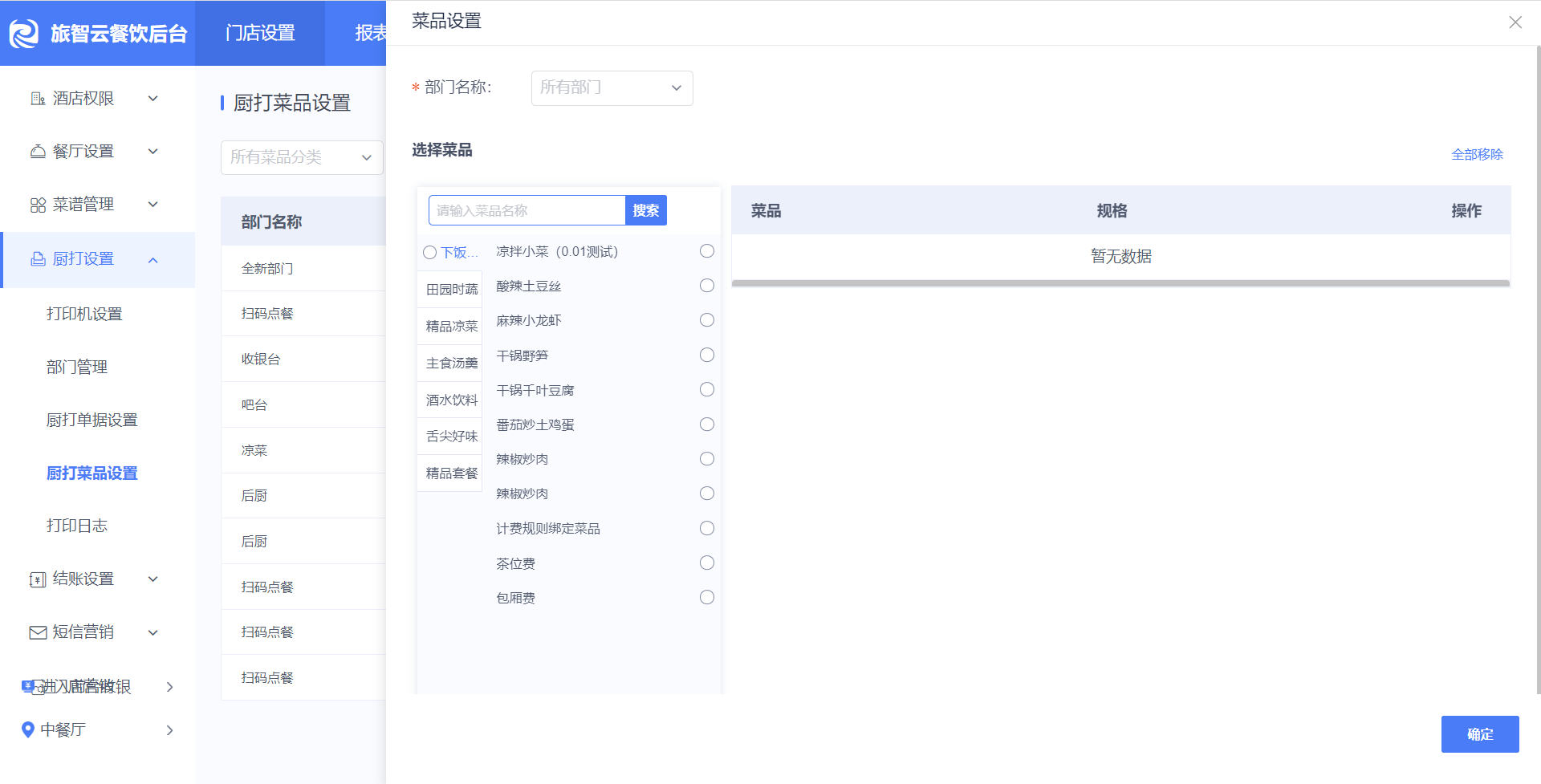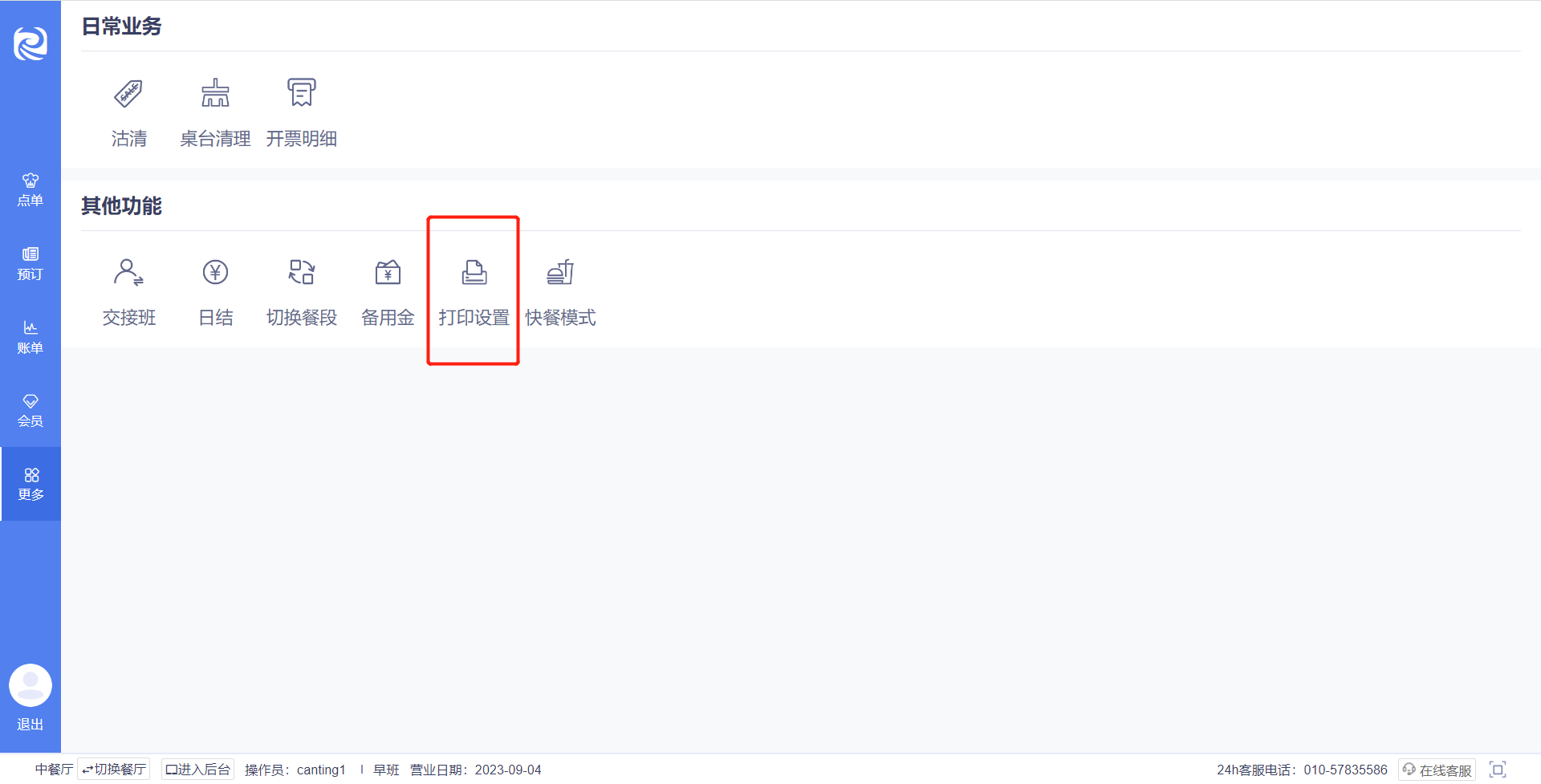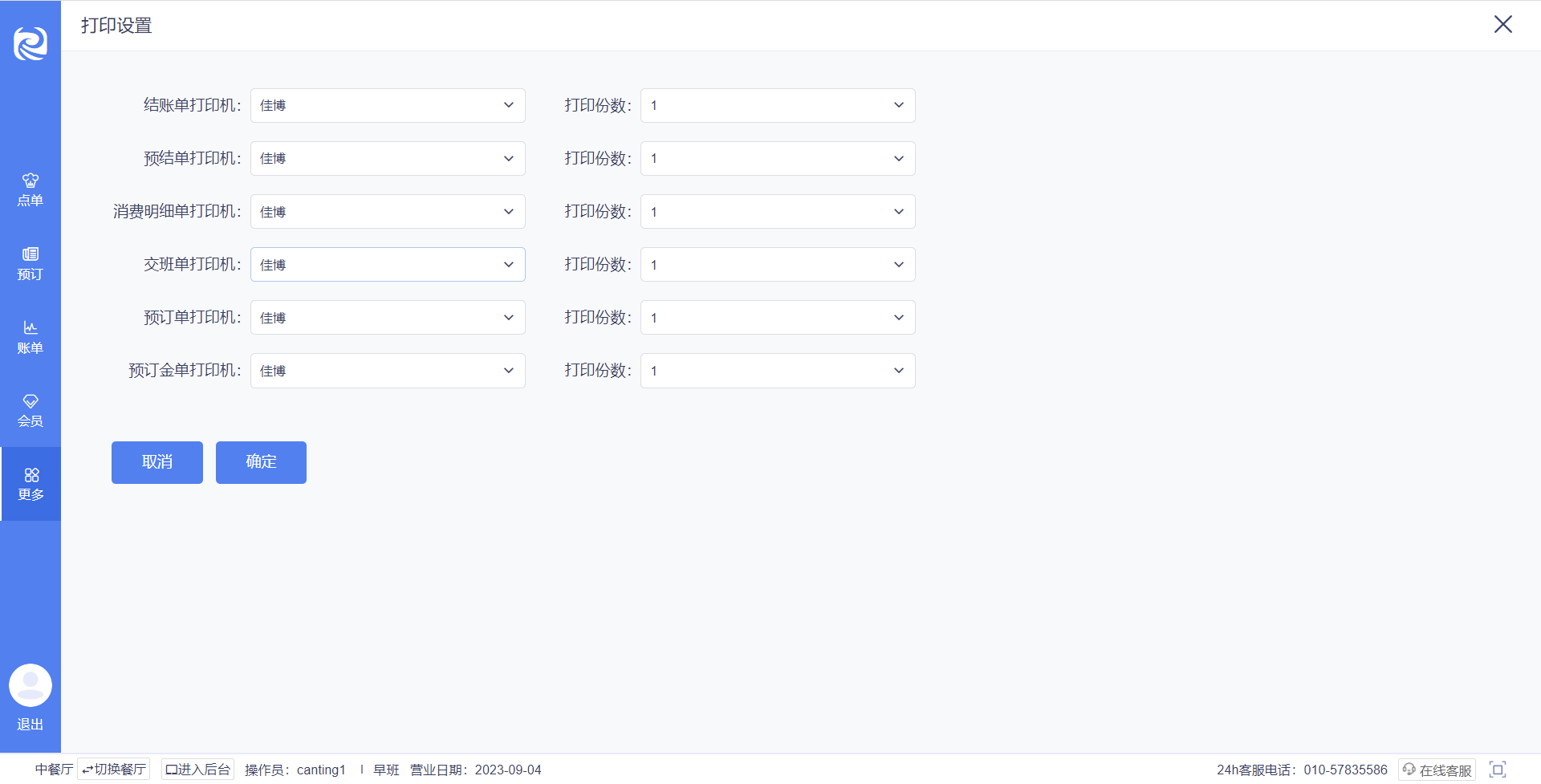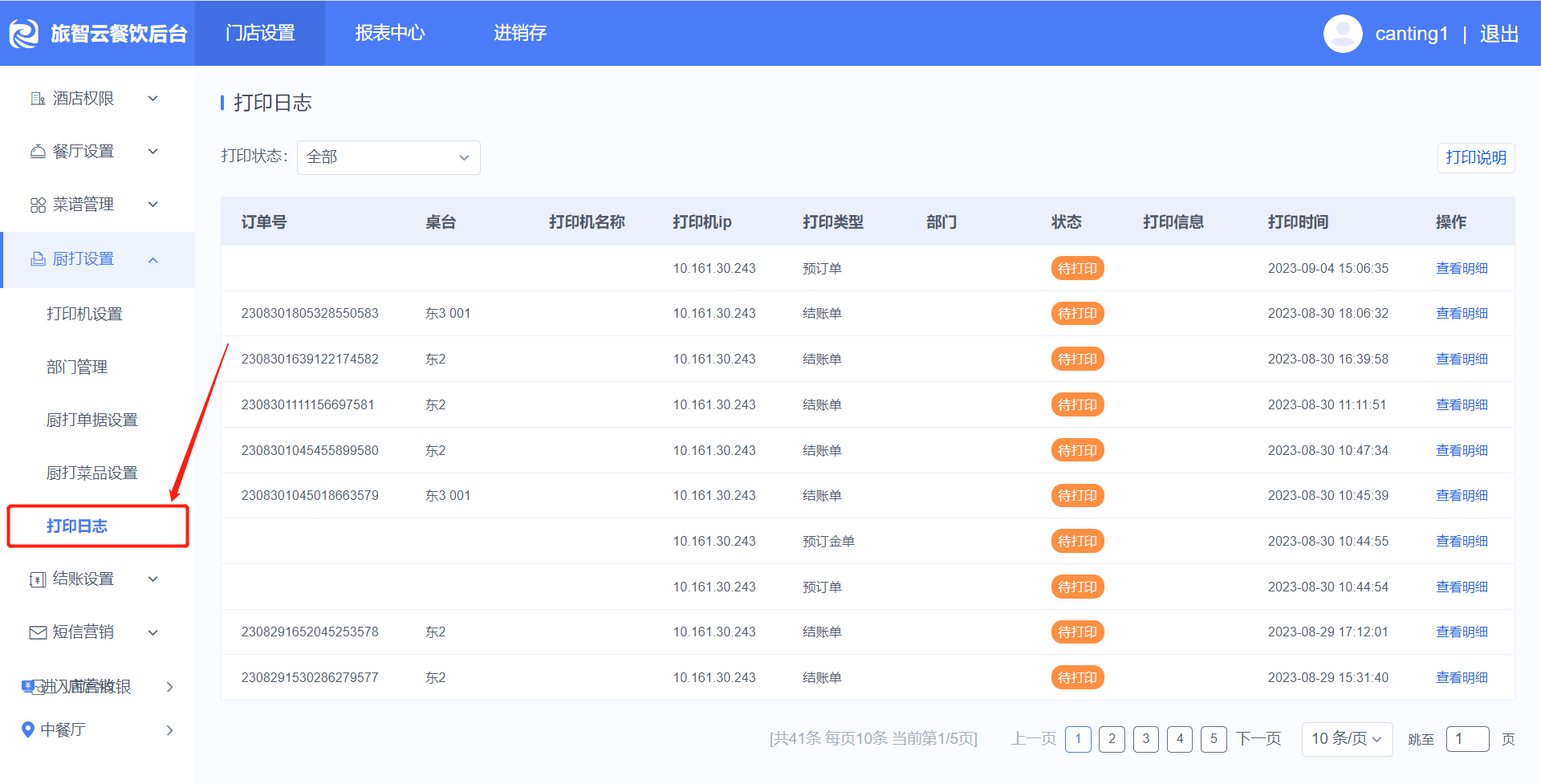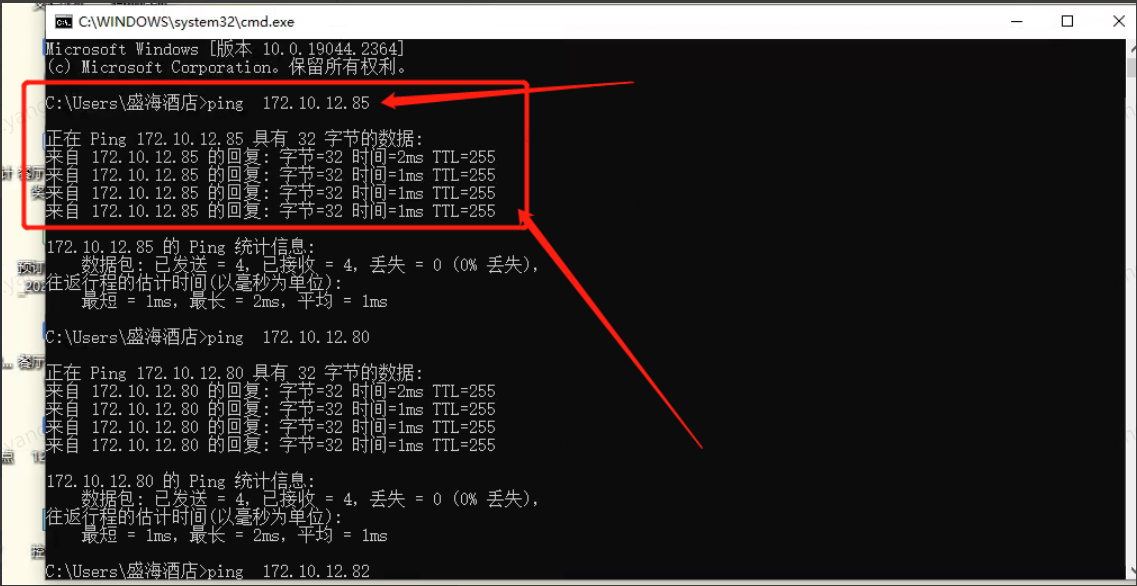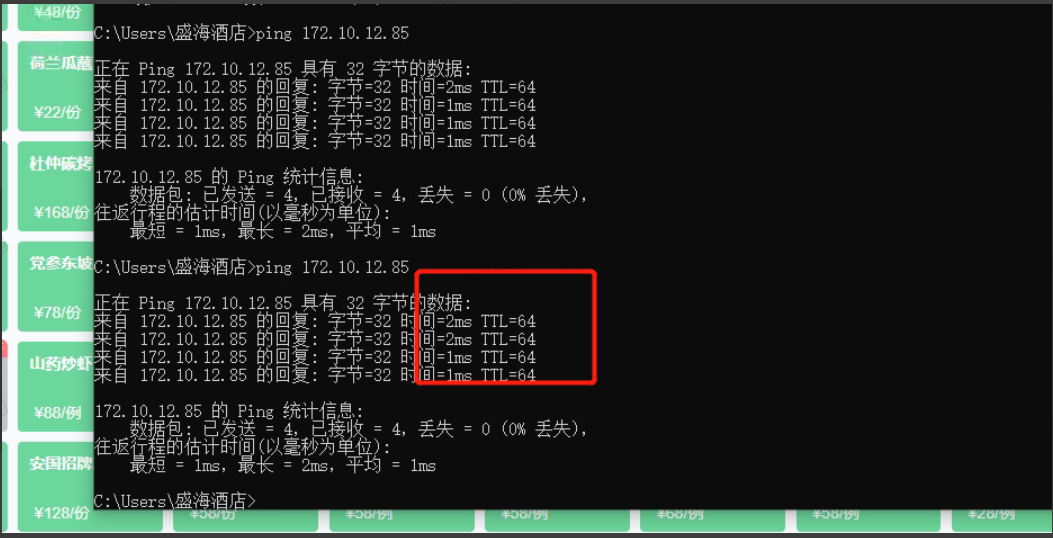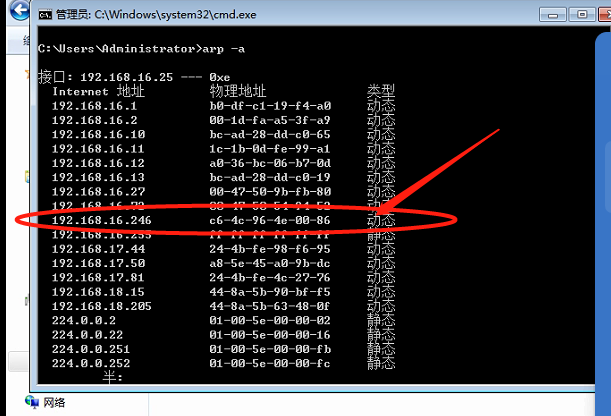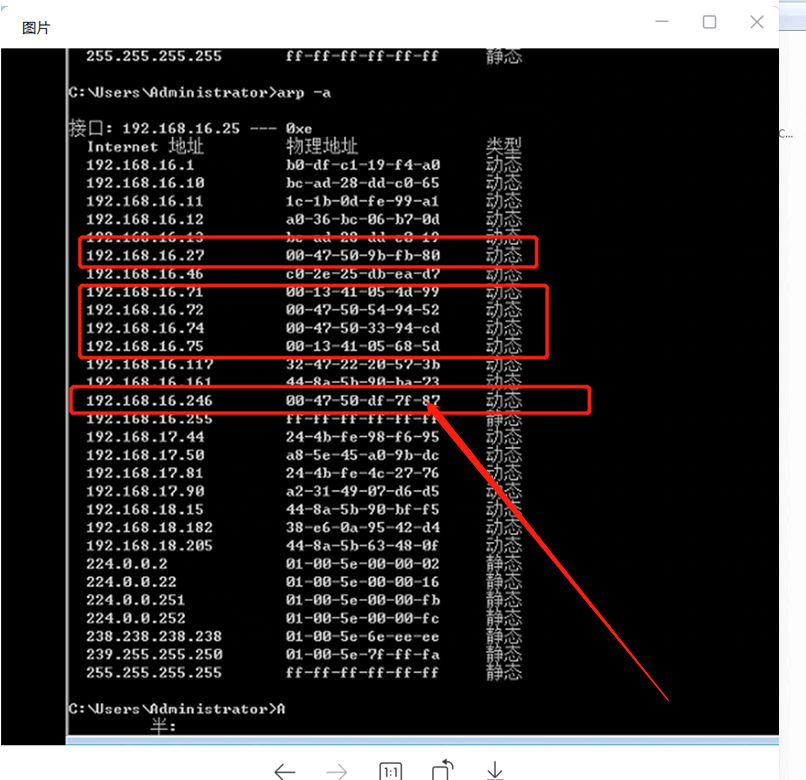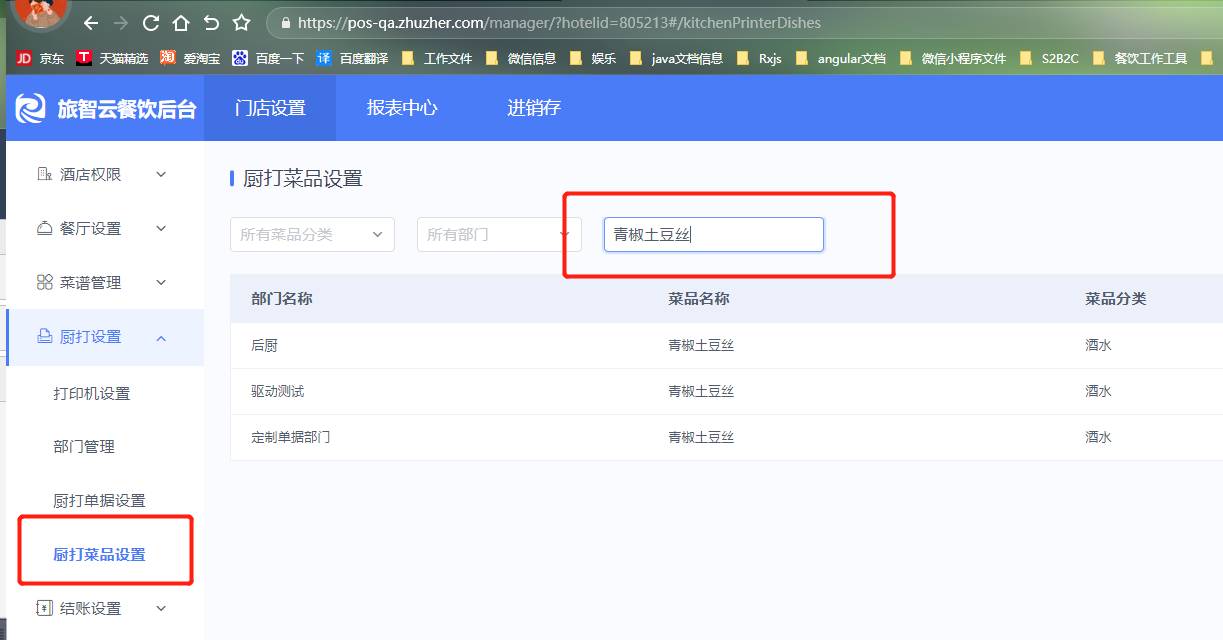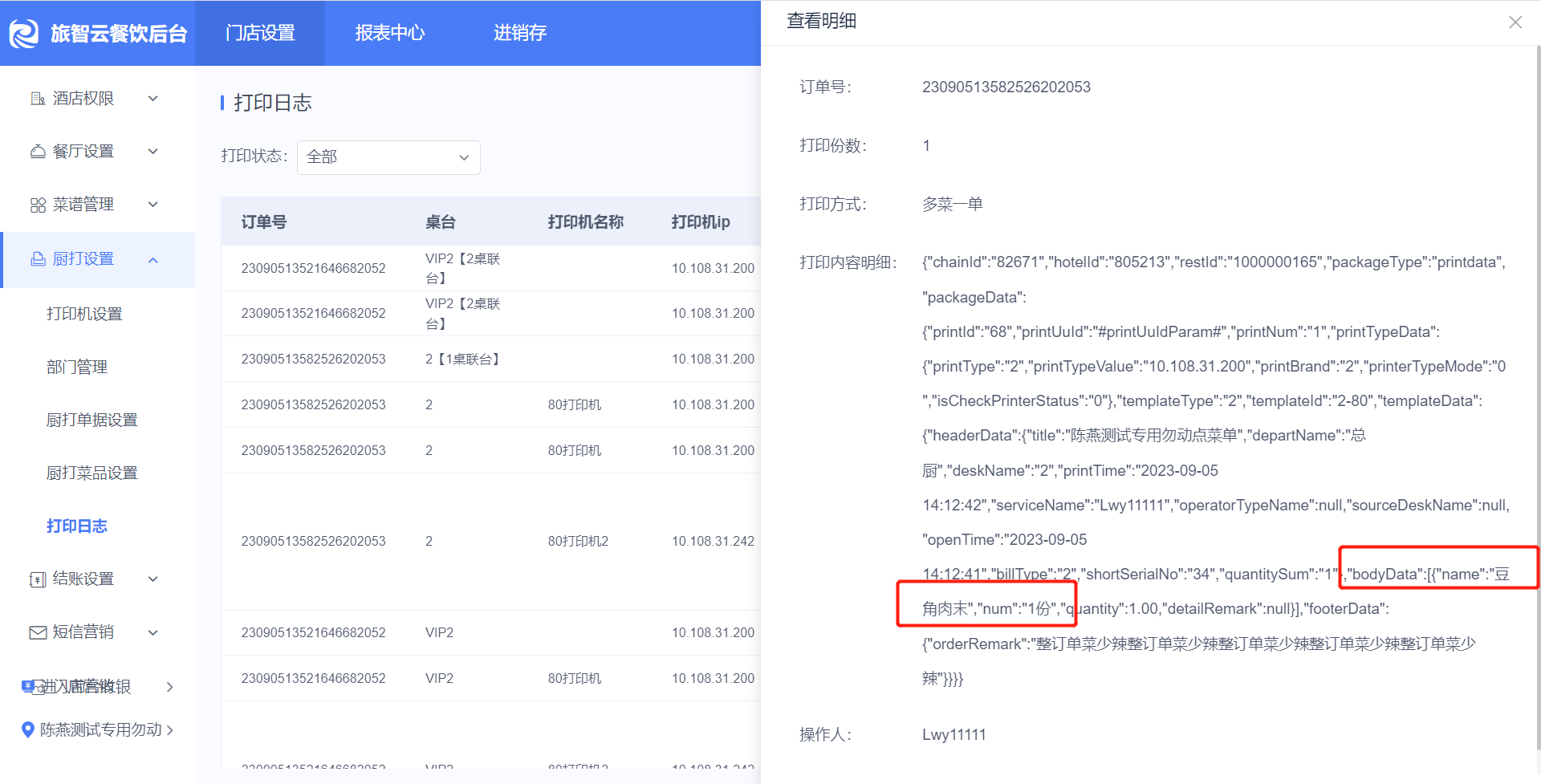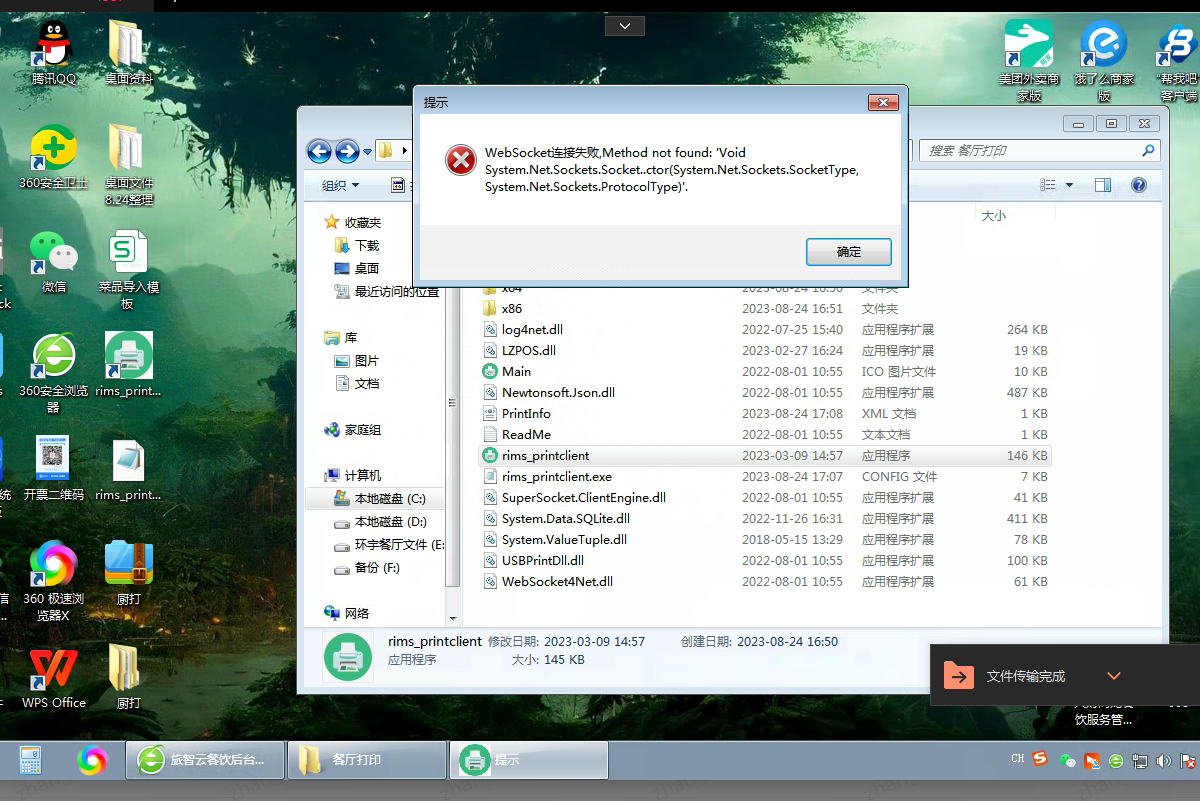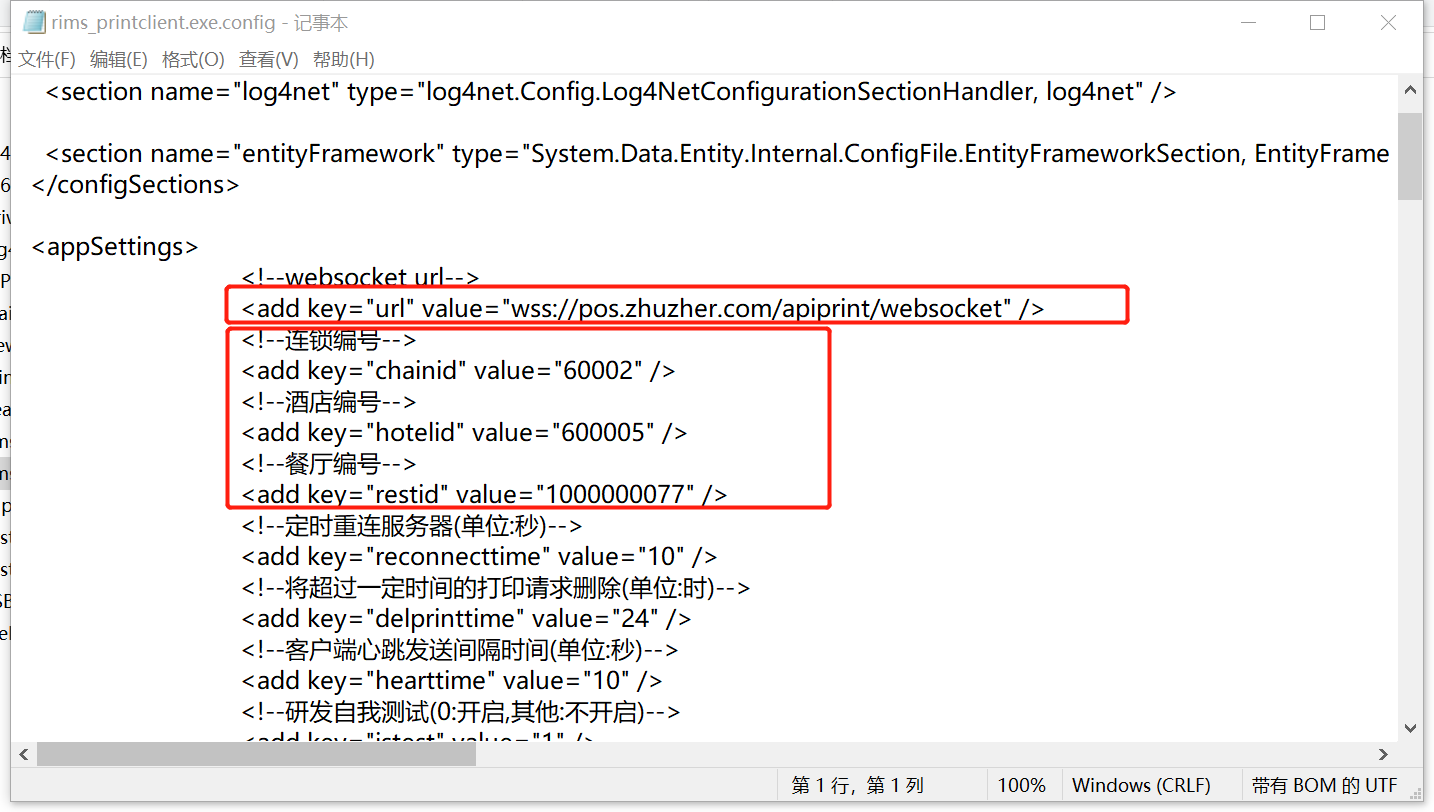打印插件安装
1、 下载打印插件安装包,最新打印插件安装包见售后群群公告
2、 确保客户电脑有装.net framework环境,推荐安装4.5版本以上
3、 找到config文件,用记事本打开,根据客户信息,对集团、酒店、餐厅id修改并保存
4、 进行安装
5、 注意事项:
a) 客户电脑上不应出现其他打印服务,会造成ip冲突导致不出单
b) 客户电脑上不能启用杀毒软件,会造成打印服务任务被中止,若对杀毒软件有强需求,可将打印服务设置为白名单
厨房打印
第一步 配置打印机
根据客户的实体打印机信息,在后台——厨打设置——打印机设置中进行配置
网口打印:
● 打印机名称:必填项,自定义,推荐填写该打印机使用的档口名称
● 打印机品牌:必选项,下拉选择,若客户打印机为其他品牌,可选择“佳博”或“新北洋”
● 打印机类型:必选项,选择打印机为热敏打印还是针式打印
● 打印机状态校验:必选项,默认为开,当采用针式打印时,需关闭打印机状态校验
● 端口类型:非必选项,默认为网口
● 纸张宽度:必选项,热敏为80毫米,针打为76毫米
● 打印机ip:必填项,根据打印机实际ip填写
驱动打印:
● 打印机名称:必填项,自定义,推荐填写该打印机使用的档口名称
● 打印机品牌:必选项,下拉选择,若客户打印机为其他品牌,可选择“佳博”或“新北洋”
● 打印机类型:必选项,选择打印机为热敏打印还是针式打印
● 打印机状态校验:必选项,默认为开,当采用针式打印时,需关闭打印机状态校验
● 端口类型:非必选项,默认为网口
● 纸张宽度:必选项,热敏为80毫米,针打为76毫米
● 打印机设备名:必填项,填写打印机设备名,可在此电脑的控制面板中-硬件和声音-设备和打印机中查看打印机设备名称
注意事项:
● 打印机与点餐机需在统一局域网内
● 目前仅支持76mm、80mm格式,若采用58mm,纸张宽度不够,导致打印内容不全
● 单个打印机仅允许配置一个打印机类型和端口类型
● 打印机为网络打印机时,打印机型号需满足基本的ESC/POS命令,采购硬件时请与打印机厂家确认
● 若出现单据未从设置的打印机出单,从其他打印机出单,请先确认打印机IP是否正确
第二步 配置部门
根据实际出单的档口,在后台——厨打设置—— 部门管理中配置部门
此步是为了将菜品与部门关联上
新建填写对应的部门名称
第三步 配置厨打单据设置
进入“厨打单据设置”进行配置,此步骤是为了将打印机、部门和出的单据对应上
操作步骤:
1、 下拉选择“部门”,即对应的档口
2、 下拉在单据类型中,选择该档口打印机所要出的单据
3、设置部门出此单据对应的打印机
4、 选择单据的出单方式
可选择一菜一单(分单)或者多菜一单(整单)
5、 选择该单据需要出的打印份数
第四步 配置厨打菜品设置
此步骤将部门和菜品关联
点击“厨打菜品设置”,新建部门,选择该部门对应的菜品,菜品将根据部门设置的厨打单据配置进行出单
前台打印
第一步 配置打印机(见厨打打印)
第二步 前台设置打印机
进入前台收银,“更多”中选择“打印设置”
选择打印前台单据,需要对应的打印机以及需要的打印份数
后台打印日志查看
开启后台——打印日志权限,即可在后台直接查看打印信息,协助打印机不出单排查
常见问题:
1)打印单据皆为待打印状态,且打印机不出单:
● 说明收银端点的餐还没有推送到打印客户端
● 一般都是客户厨打客户端没有启动,远程排查下。如果厨打客户端启动了,再看下配置文件连锁编号chainid、酒店编号hotelid、餐厅编号restid是否配置正确;
● 请确认打印服务是否开启、打印机是否开启、网线是否有松动、是否存在脱机情况。若打印机正常,请Ping下打印机,查看是否出现打印机IP冲突
2)打印单据皆为失败状态,且打印机不出单:
● 请确认打印服务是否开启、打印机是否开启、网线是否有松动、是否存在脱机情况
● 若打印机正常,请Ping下打印机,查看是否出现打印机IP冲突
3)打印单据皆为打印中状态,且打印机不出单
● 重启厨打插件
4)打印机一会儿打印一会儿不打印
● 请Ping下打印机,查看是否出现打印机IP冲突
● 出现这个中情况就是共用了同一个IP地址,就是同一个IP地址返回的TTL不一样
● 排查方案:cmd =》输入命令 arp -a 就会把该电脑所有的IP地址返回出来,具体看下物理地址这项是否一致
● 具体看下这个192.168.16.246 ip一致,但是物理地址是不一样的,说明2个机器共用一个IP地址了,让客户重新换个IP地址就可以了。
5)厨打单据部分菜品未出单
● 去餐饮后台管理=》厨打设置=》厨打菜品设置去查询下这个菜品有没有绑定对应的打印部门
● 在打印日志中,可查看打印明细,查看是否有该道菜品
![]()
打印常见问题排查
1、打开打印插件,弹窗提示Websocket链接失败?
● 确认是否有安装.net framework,推荐安装4.5版本以上
● 安装后,请重新安装打印插件
2、打印成功,但不出单
1)信息确认
○ 需确认config文件中的连锁编号、酒店编号、餐厅编号是否为正确的客户信息
○ 需确认对应的网址是否正确(正确网址见下图)
○ 若信息有修改,需重新安装下打印插件,进行信息更新
2)若信息皆确认后,仍打印不出单,请确认打印机是否出现IP冲突、脱机、关闭、网络不通等情况